小米手机桌面图标怎么设置大小 小米手机如何调整桌面图标大小
在现代社会中手机已经成为人们生活中不可或缺的一部分,作为一种常用的通信工具和娱乐设备,手机的功能越来越强大,而小米手机作为其中的佼佼者,备受用户青睐。在使用小米手机的过程中,有些用户可能会遇到一个问题:如何调整桌面图标的大小?桌面图标的大小直接关系到手机的使用体验,因此对于许多用户来说,这是一个重要的需求。小米手机的桌面图标如何设置大小呢?本文将为大家详细介绍。
小米手机如何调整桌面图标大小
步骤如下:
1.在小米手机桌面中,打开手机“设置”。
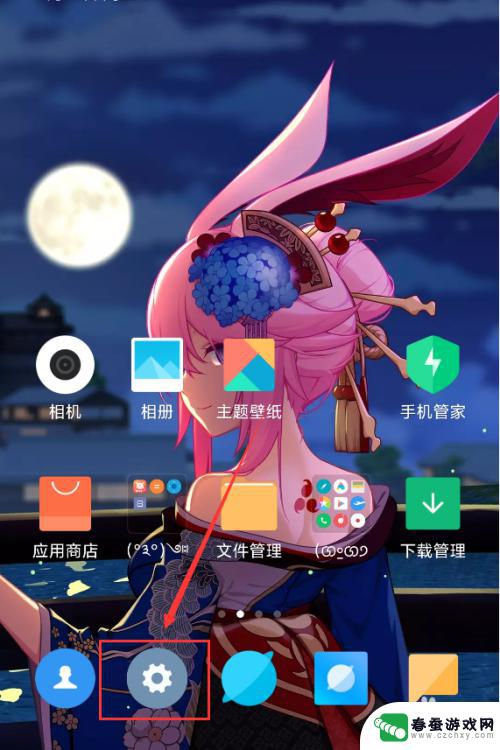
2.选中“桌面”。
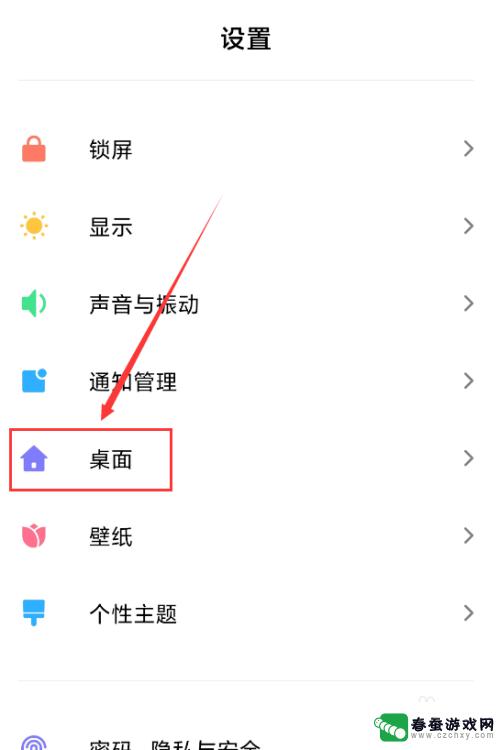
3.点击“图标大小”。
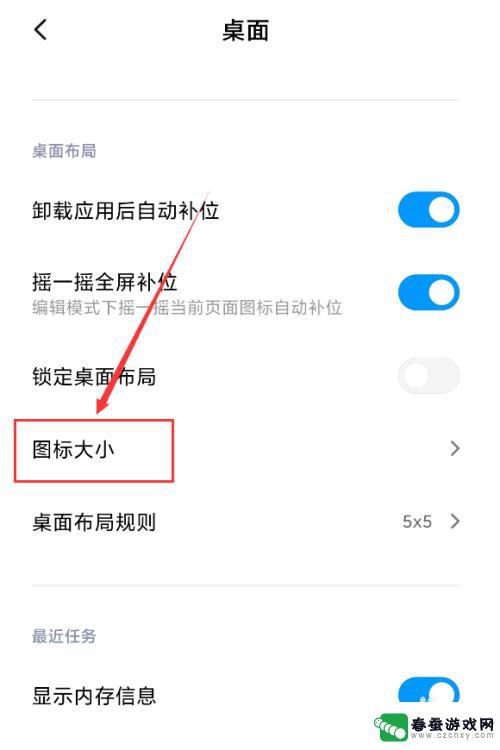
4.在页面中,我们可以通过移动滑块预览图标的大小。
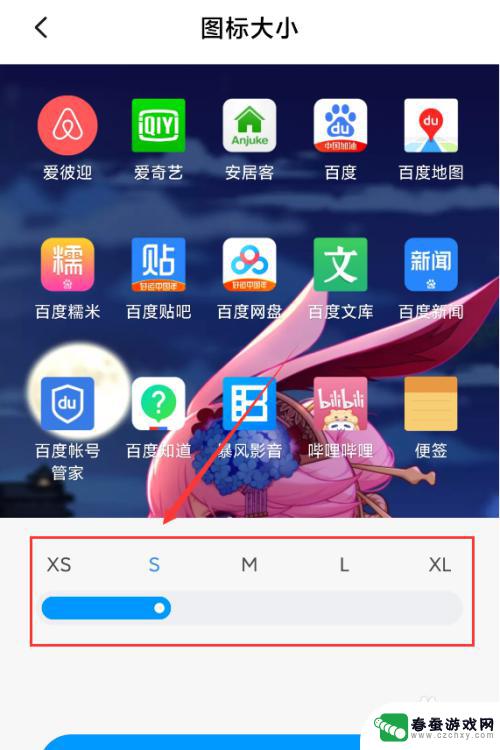
5.将滑块移动到合适的位置,然后点击下方的“应用”。
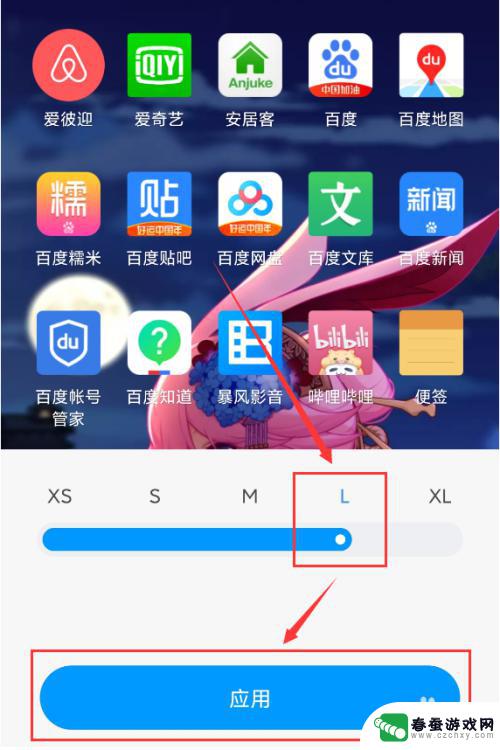
6.当前手机的应用图标就会被设置为选定的大小,如图所示。
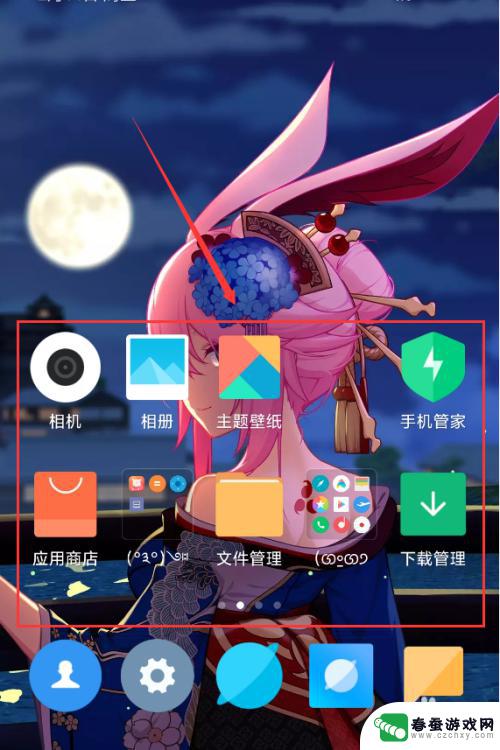
以上就是小米手机桌面图标怎么设置大小的全部内容,有出现这种现象的用户可以尝试按照以上方法解决,希望对大家有所帮助。
相关教程
-
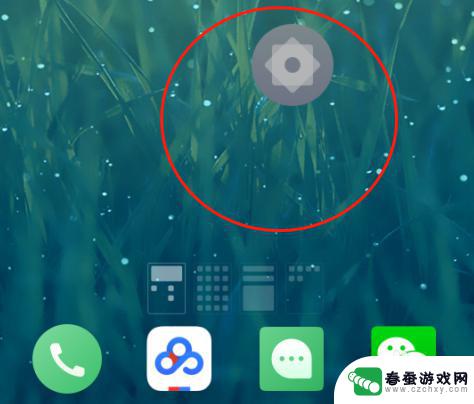 手机桌面图标怎么可以调大 手机桌面图标大小调整步骤
手机桌面图标怎么可以调大 手机桌面图标大小调整步骤在如今的智能手机时代,手机桌面图标的大小调整成为了许多人关注的问题,当我们使用手机时,经常会发现有些图标太小,不方便点击,而有些则太大,占据了过多的屏幕空间。如何调整手机桌面图...
2023-12-09 12:43
-
 手机如何改变桌面样式大小 华为手机怎么调整桌面图标大小
手机如何改变桌面样式大小 华为手机怎么调整桌面图标大小随着科技的不断发展,手机已经成为我们日常生活中必不可少的工具之一,其中华为手机作为市场上颇受欢迎的品牌之一,其桌面样式大小的调整功能备受用户关注。通过简单的操作,用户可以轻松改...
2024-07-23 15:38
-
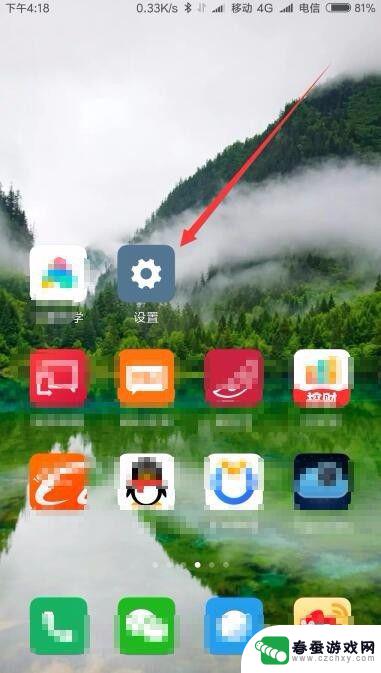 小米手机海边壁纸怎么设置 小米手机怎么修改桌面背景图片
小米手机海边壁纸怎么设置 小米手机怎么修改桌面背景图片小米手机作为一款备受欢迎的智能手机品牌,其海边壁纸设置和修改桌面背景图片功能备受用户关注,用户可以通过简单的操作,轻松地将海边风景的壁纸设置为手机桌面背景,让手机屏幕焕发出清新...
2024-05-20 14:42
-
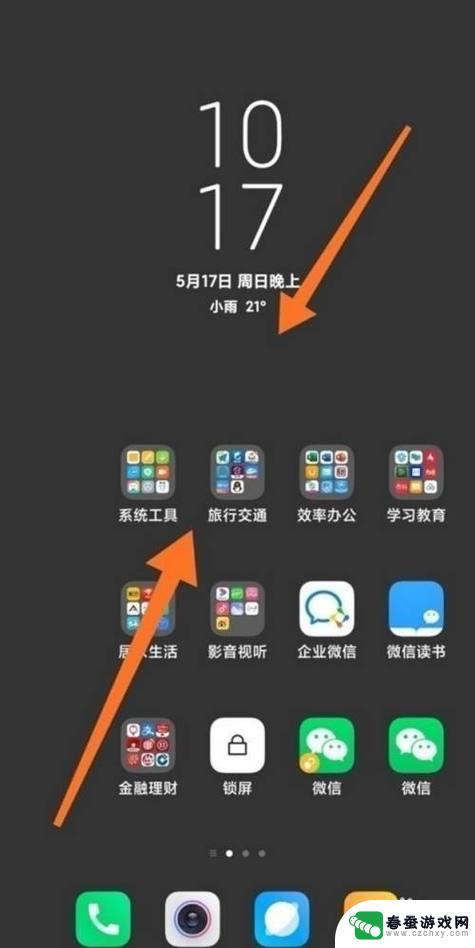 小米手机桌面时间大小设置在哪里 小米10s桌面时间设置方法
小米手机桌面时间大小设置在哪里 小米10s桌面时间设置方法小米手机是目前市场上备受瞩目的智能手机之一,其功能强大、性能稳定备受用户好评,在小米10s这款手机中,桌面时间的设置是一项非常实用的功能。想必很多小米10s的用户都希望能够自由...
2024-02-26 12:39
-
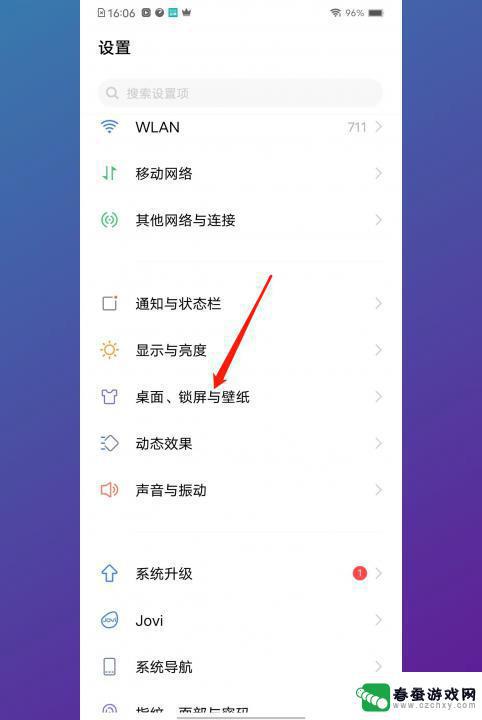 vivo手机怎样把桌面上的图标变回原来的 vivo桌面恢复原始图标布局方法
vivo手机怎样把桌面上的图标变回原来的 vivo桌面恢复原始图标布局方法vivo手机作为一款流行的智能手机品牌,其桌面图标的布局可以根据个人喜好进行自定义,有时我们可能会不小心将桌面上的图标进行了调整,导致原本整齐有序的布局变得凌乱不堪。我们如何将...
2024-02-27 08:27
-
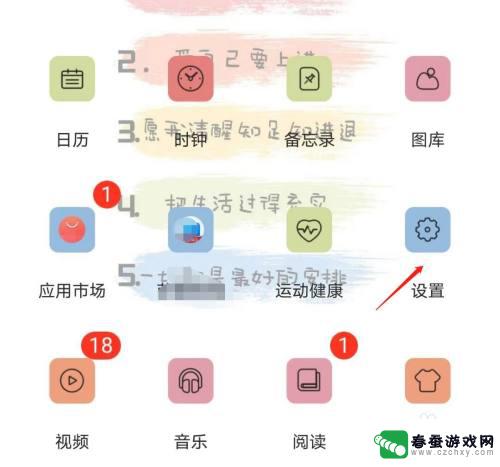 手机桌面怎么调整 手机桌面布局设置方法
手机桌面怎么调整 手机桌面布局设置方法手机桌面的布局设置是我们使用手机时经常需要调整的一个重要环节,在我们日常使用手机的过程中,桌面上的图标和小工具的摆放方式直接影响着我们的使用体验和效率。掌握手机桌面的调整方法是...
2024-01-07 17:20
-
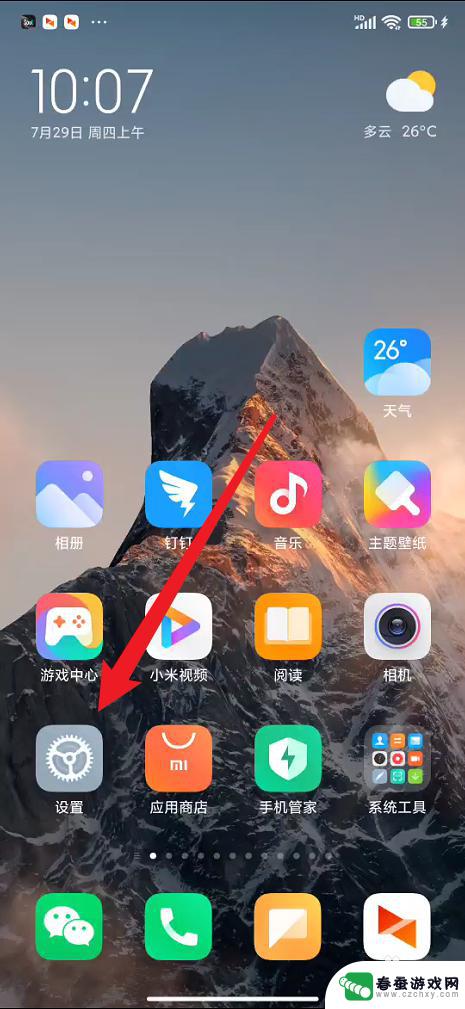 小米手机应用桌面和应用不同步 如何在小米手机上设置桌面应用自动补位
小米手机应用桌面和应用不同步 如何在小米手机上设置桌面应用自动补位小米手机是目前市场上非常受欢迎的一款智能手机,其强大的性能和丰富的功能备受用户青睐,有时我们会发现小米手机的应用桌面和应用程序之间存在不同步的问题,这意味着我们在桌面上添加或删...
2023-12-20 13:21
-
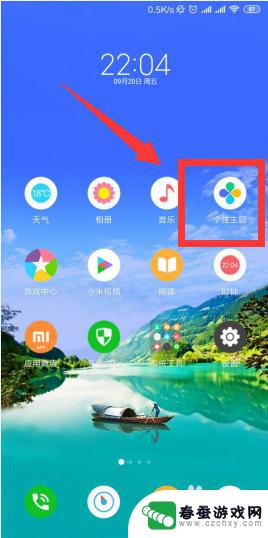 小米手机如何涂文字颜色 小米手机桌面文字颜色设置方法
小米手机如何涂文字颜色 小米手机桌面文字颜色设置方法在日常使用手机时,我们经常会需要对手机的文字颜色进行调整,以便更好地适应个人喜好或者提高使用体验,对于小米手机用户来说,调整桌面文字颜色是一项非常实用的功能。通过简单的设置操作...
2024-08-27 13:39
-
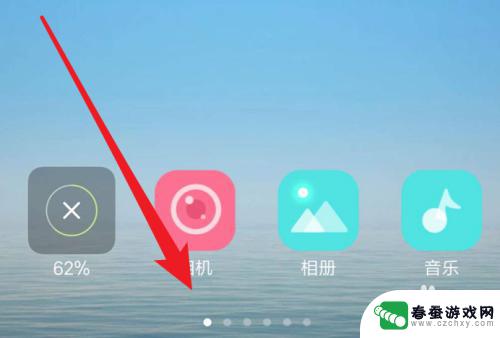 小米手机屏幕主页怎么设置 小米手机如何设置主屏
小米手机屏幕主页怎么设置 小米手机如何设置主屏小米手机作为一款备受欢迎的智能手机品牌,其屏幕主页设置功能也备受用户关注,想要个性化定制自己的小米手机主屏幕,只需要简单的操作就可以实现。从更换壁纸到调整图标布局,小米手机提供...
2024-05-31 12:17
-
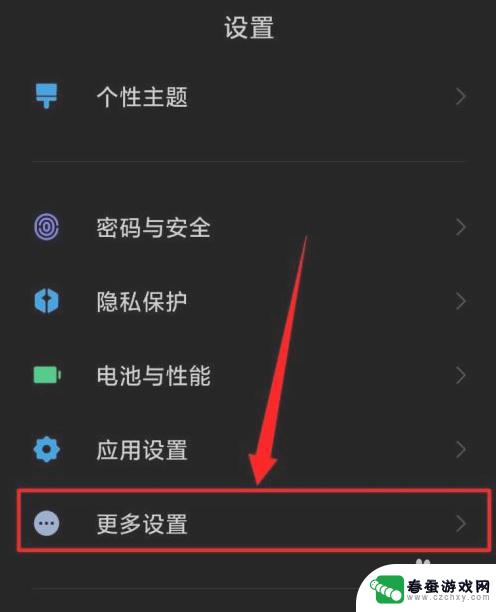 小米手机如何快捷付款设置 小米钱包怎么设置在小米手机桌面上
小米手机如何快捷付款设置 小米钱包怎么设置在小米手机桌面上在日常生活中,我们经常需要进行各种支付,而小米手机的快捷付款设置以及小米钱包的设置在小米手机桌面上,给我们带来了更加便捷的支付体验,通过简单的设置,我们可以实现快速支付,轻松完...
2024-08-05 14:42
热门教程
MORE+热门软件
MORE+-
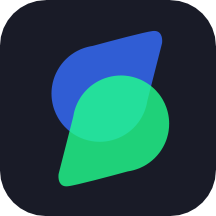 古装视频制作手机版app
古装视频制作手机版app
90.13M
-
 solid explorer
solid explorer
22.91MB
-
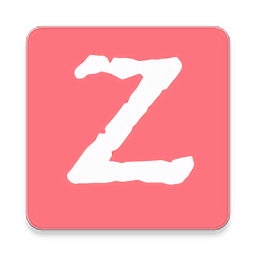 z动漫2.3.0app最新
z动漫2.3.0app最新
26.54MB
-
 鸟人助手
鸟人助手
31.61MB
-
 美图贴贴app官方最新版本
美图贴贴app官方最新版本
25.8MB
-
 南柚app正版
南柚app正版
30.86M
-
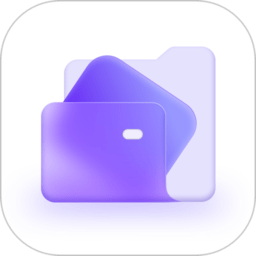 口袋手机卫士最新版本
口袋手机卫士最新版本
14MB
-
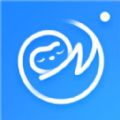 懒拍证件照客户端
懒拍证件照客户端
23.44MB
-
 多多免费书小说app官网版
多多免费书小说app官网版
8.93MB
-
 huiji相机2024最新版
huiji相机2024最新版
76.84MB